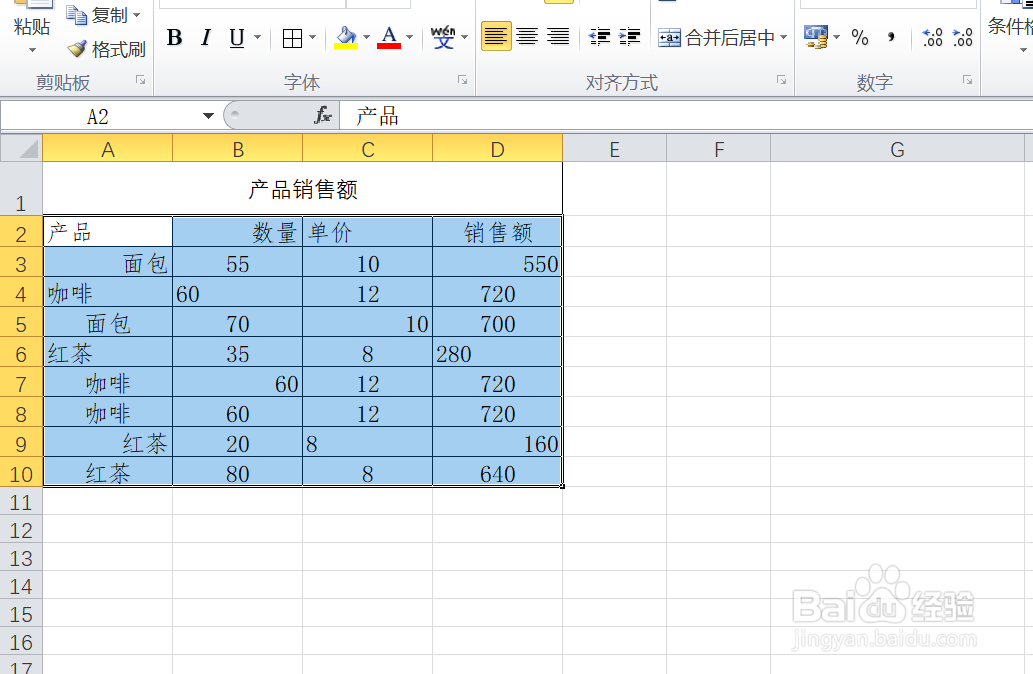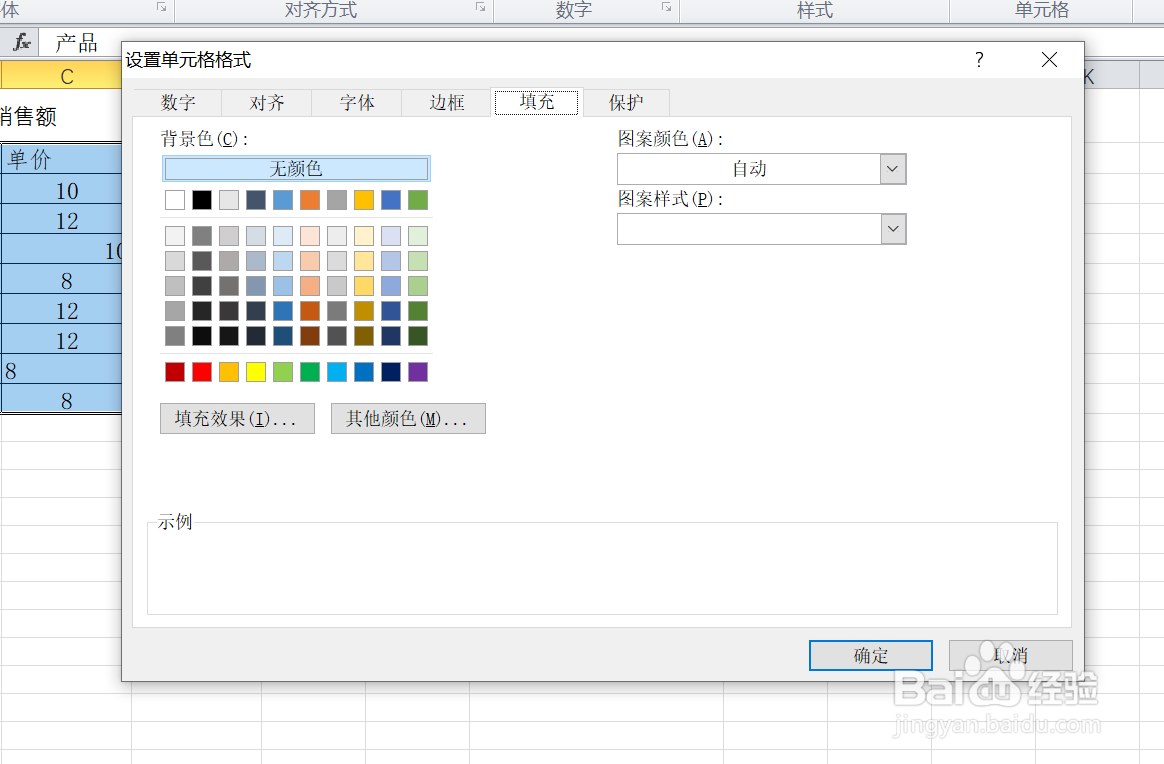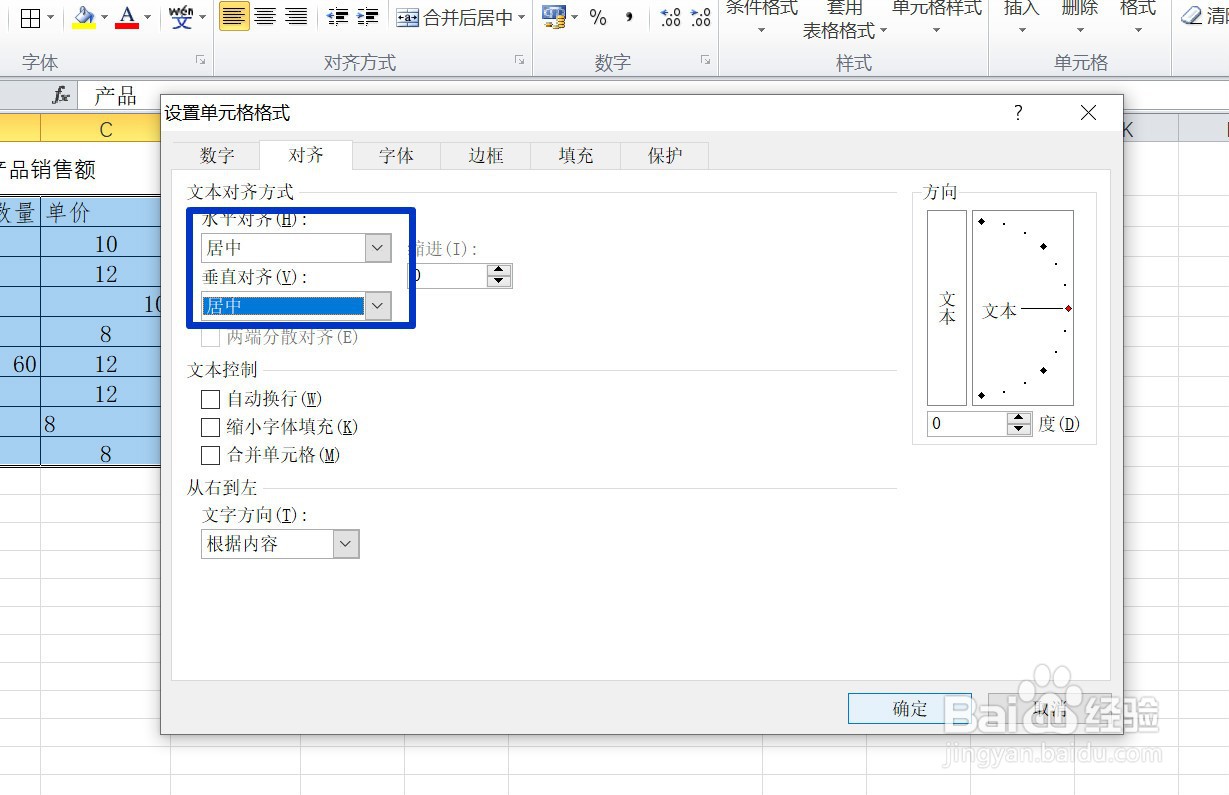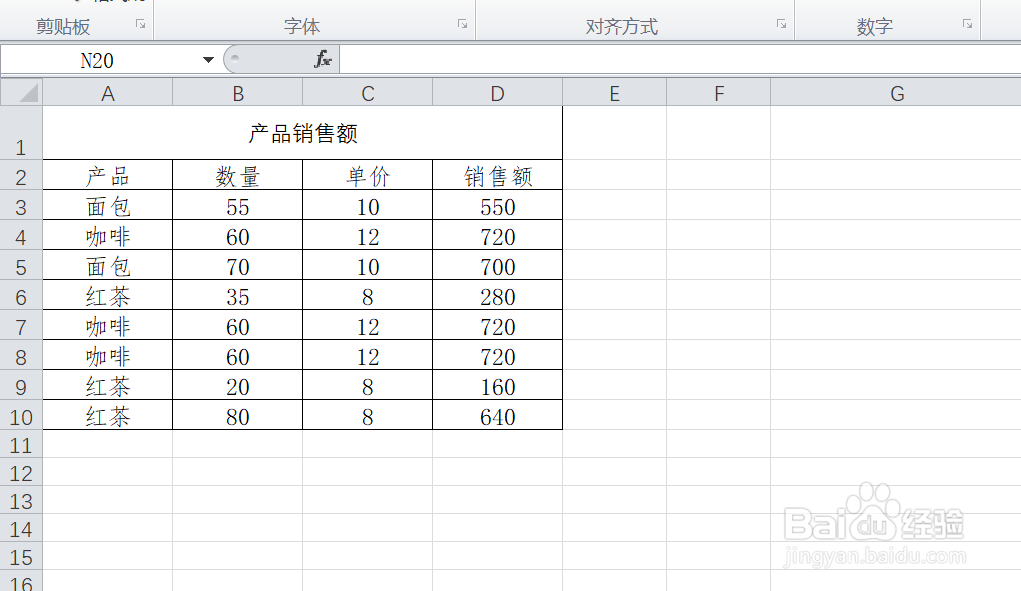EXCEL中如何调整单元格文本快速对齐
1、如本例,要求将A2:D10单元格区域中的文本内容对齐居中显示。
2、点击选中A2:D10单元格区域,点击鼠标右键,在弹出的菜单选项中点击选择【设置单元格格式】选项。
3、如下图,通过上一步骤,系统弹出了【设置单元格格式】对话框。
4、在通过上一步骤,系统弹出的【设置单元格格式】对话框中,点击选择[对齐]功能选项卡,然后分别点击[水平对齐]和[垂直对齐]下面的按钮,设置为居中显示,完成后点击【确定】按钮。
5、返回到工作表中,通过以上操作步骤,选中的单元格区域文本就设置为了居中显示,结果如下图所示:
声明:本网站引用、摘录或转载内容仅供网站访问者交流或参考,不代表本站立场,如存在版权或非法内容,请联系站长删除,联系邮箱:site.kefu@qq.com。
阅读量:54
阅读量:55
阅读量:42
阅读量:28
阅读量:65